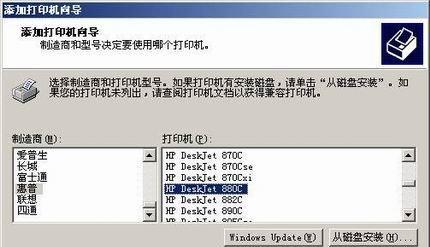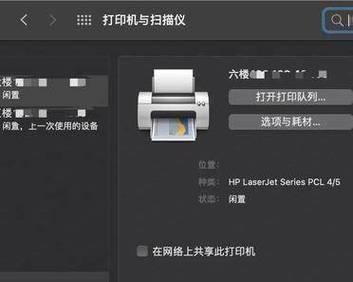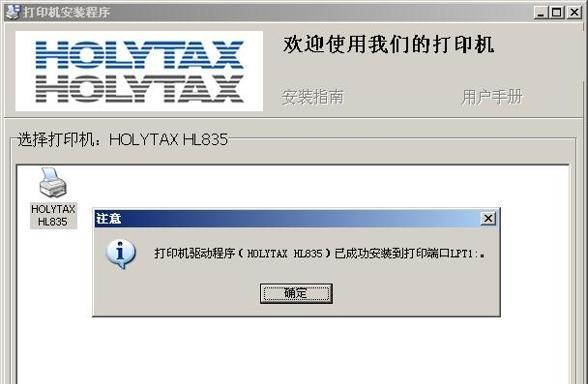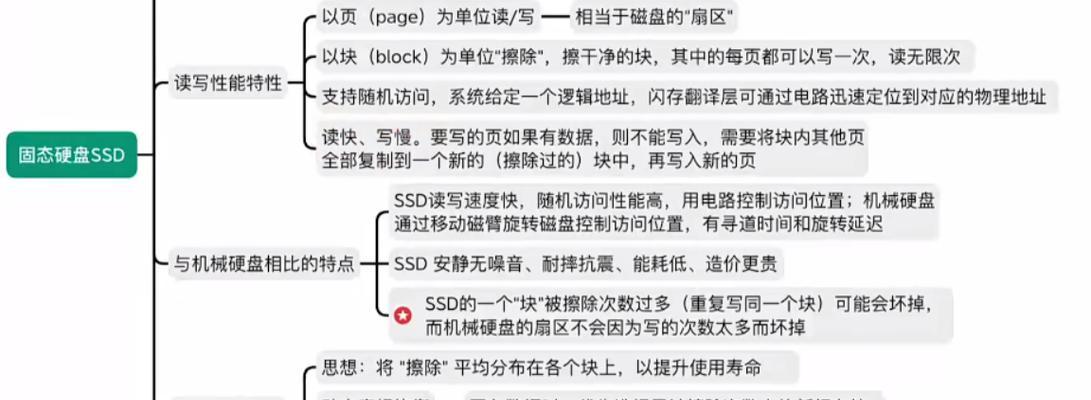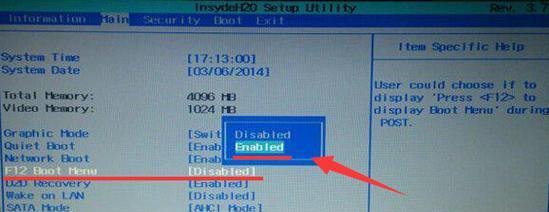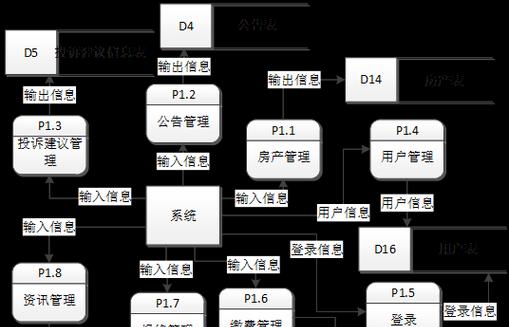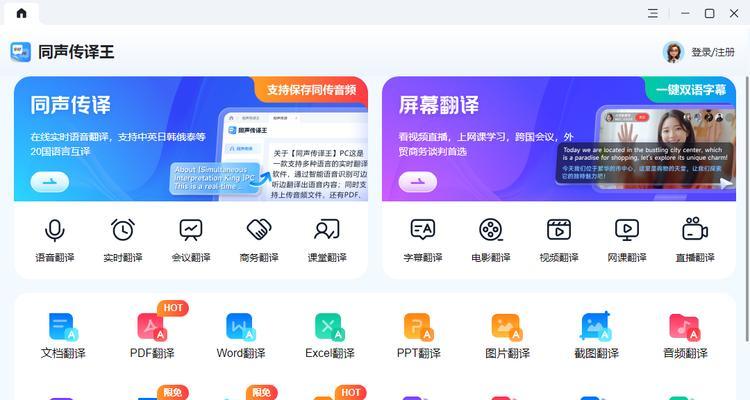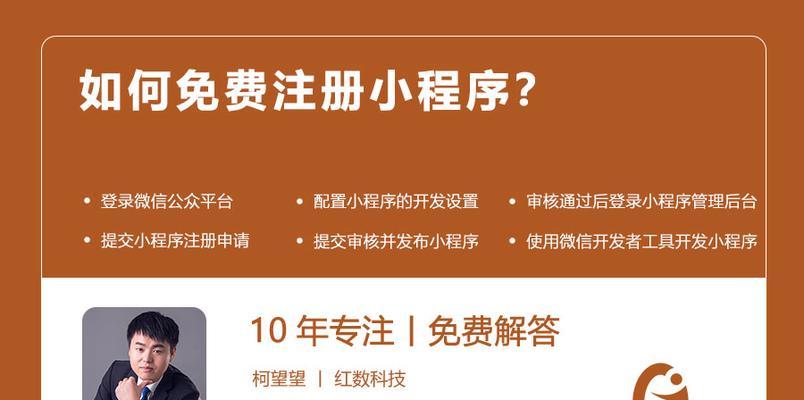随着科技的不断进步,打印机成为我们生活中不可或缺的一部分。然而,对于很多人来说,安装打印机驱动程序可能是一件困扰的事情。本文将为大家详细介绍打印机驱动的下载、安装步骤,帮助大家轻松解决这个问题。
1.确认打印机型号和操作系统版本:选择适合的驱动
在开始安装前,我们需要确认打印机的型号以及我们所使用的操作系统版本。这样可以帮助我们选择适合的驱动程序,以确保打印机能够正常工作。
2.打开官方网站或制造商网站:下载驱动程序
我们可以通过打开打印机制造商的官方网站或制造商网站,寻找到我们所需的驱动程序。在网站上,一般会提供一个下载页面,我们可以在这个页面上找到适合我们操作系统和型号的驱动程序。
3.下载驱动程序:保存到本地文件夹
点击下载按钮后,我们需要选择将驱动程序保存到哪个文件夹。建议将其保存到一个易于查找的位置,便于后续安装时找到。
4.解压缩驱动程序文件:获取可执行文件
驱动程序往往会被压缩为一个压缩包,我们需要使用解压工具将其解压缩出来。解压后,我们可以看到一个可执行文件,通常以.exe为后缀。
5.运行驱动程序:开始安装过程
双击驱动程序的可执行文件,启动安装过程。在安装过程中,可能会出现一些弹窗提示,我们需要按照提示进行操作。
6.选择安装路径和语言:个性化设置
在安装过程中,我们可以根据自己的需求选择驱动程序的安装路径和语言。这样可以更好地满足个性化需求。
7.等待安装完成:耐心等待驱动程序安装
安装过程可能需要一些时间,这时我们需要耐心等待,不要中途关闭安装窗口。
8.完成安装:重启电脑或设备
安装完成后,我们需要重启电脑或设备,以确保驱动程序能够正常运行。
9.检查驱动程序是否安装成功:设备管理器中查看
我们可以通过打开设备管理器,检查打印机驱动程序是否安装成功。如果能够在设备列表中找到对应的打印机,并且没有黄色感叹号或问号的标记,那么说明驱动程序已经成功安装。
10.更新驱动程序:保持驱动程序最新
驱动程序更新可以修复一些bug和问题,提高打印机的性能和稳定性。我们可以定期检查官方网站或制造商网站,下载并安装最新的驱动程序。
11.驱动程序兼容性问题解决:寻找替代驱动
在某些情况下,我们可能会遇到驱动程序与操作系统不兼容的问题。这时我们可以尝试寻找替代驱动,或者联系制造商寻求技术支持。
12.驱动程序卸载:删除旧驱动
如果我们需要更换打印机或者重新安装驱动程序,我们可以先将旧的驱动程序卸载掉。在设备管理器中找到对应的打印机,右键选择卸载即可。
13.常见问题解决:如何应对安装失败等问题
在安装过程中,可能会遇到一些问题,如安装失败、无法下载等。我们可以通过查找官方网站的帮助文档、咨询制造商的技术支持或者在论坛中寻求帮助来解决这些问题。
14.驱动程序备份:保留备份以备不时之需
安装好驱动程序后,我们可以将其备份到一个安全的位置,以备不时之需。这样,在需要重新安装或修复驱动程序时,我们就可以直接使用备份文件,省去了再次下载和安装的麻烦。
15.打印机驱动常识:了解更多关于驱动的知识
除了了解安装步骤,我们还可以深入了解更多关于打印机驱动的知识,如驱动的作用、更新频率等,这样可以帮助我们更好地管理和使用打印机。
结尾
通过本文的介绍,我们可以学习到详细的打印机驱动安装步骤,帮助我们轻松完成驱动程序的安装。同时,我们还了解到一些常见问题的解决方法和一些小技巧,能够更好地管理和使用打印机。希望本文对大家有所帮助!